- Autor Jason Gerald [email protected].
- Public 2023-12-16 11:32.
- Ostatnio zmodyfikowany 2025-06-01 06:07.
Utylizacja starego komputera wiąże się z szeregiem unikalnych wyzwań. Metale ciężkie zawarte w komputerach i innych urządzeniach elektronicznych są szkodliwe dla środowiska, jeśli nie są odpowiednio usuwane. Komputery przechowują wiele danych osobowych użytkowników, takich jak hasła, numery kont itp., które nigdy nie powinny trafić w niepowołane ręce. Na szczęście istnieje kilka prostych sposobów na pozbycie się starego, zmarnowanego komputera bez szkody dla środowiska lub potencjalnego pozostawienia Cię ofiarą oszustwa.
Krok
Rzeczy do zrobienia przed utylizacją komputera
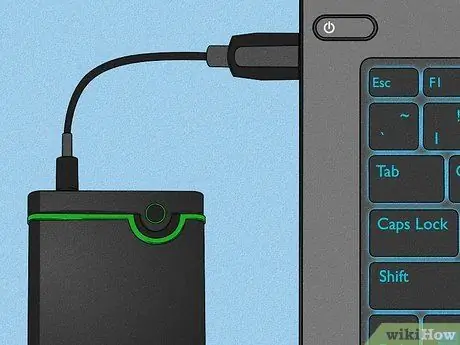
Krok 1. Wykonaj kopię zapasową swoich danych osobowych
Upewnij się, że skopiowałeś wszystkie pliki, których będziesz potrzebować w przyszłości, ponieważ możesz stracić komputer na dobre. Bądź konserwatywny - lepiej rezerwować za dużo informacji niż za mało.
Do przechowywania ważnych informacji używaj pamięci USB lub zewnętrznego dysku twardego dostępnego w sklepach z elektroniką. Inną metodą przechowywania, która stała się popularna w ostatnich latach, jest przechowywanie w chmurze, z której zwykli użytkownicy mogą korzystać bezpłatnie po zarejestrowaniu konta
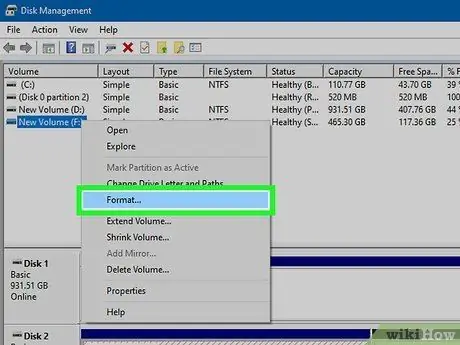
Krok 2. Trwale usuń wszelkie pliki osobiste z komputera
Po utworzeniu kopii zapasowej ważnych informacji usuń pliki z komputera, aby nowi użytkownicy i złodzieje tożsamości nie mieli do nich dostępu. Usunięcie danych poprzez wysłanie ich do kosza itp. może pozostawić na dysku twardym ślady, które wnikliwa osoba może odzyskać. Oznacza to, że Twój komputer zostanie całkowicie wyczyszczony z danych osobowych poprzez ich sformatowanie.
Dysków twardych nie można ponownie sformatować i zasadniczo przywracają komputer do „czystej karty”, która jest wolna od danych osobistych i wszystkich danych, dlatego przed wykonaniem tej czynności upewnij się, że nie potrzebujesz już komputera

Krok 3. Wybierz opcję usuwania
Nie ma „właściwego sposobu” na pozbycie się starego komputera. Zależy to od tego, jak dobrze działa i Twoich własnych potrzeb obliczeniowych. Możesz ponownie wykorzystać swój komputer do innych celów, sprzedać lub oddać go innym do użytku lub poddać recyklingowi i/lub pozbyć się go w sposób przyjazny dla środowiska.
Usuń niektóre fizyczne części komputera do wykorzystania w przyszłości, takie jak dysk twardy lub karta graficzna. Zwolnij tylko wtedy, gdy masz pewność, że możesz to zrobić bezpiecznie lub możesz szukać profesjonalnej pomocy

Krok 4. Wyczyść komputer, jeśli chcesz go ponownie wykorzystać, oddać lub sprzedać
Jeśli komputer nadal nadaje się do użytku, wyczyść go dokładnie, aby przywrócić go do pierwotnego stanu. Wyczyść obudowę i ekran wilgotną (nie mokrą) ściereczką lub łagodnym środkiem czyszczącym. Zwróć uwagę na między klawiszami klawiatury, które po długotrwałym użytkowaniu wyglądają obrzydliwie. Użyj zatyczek do uszu, aby wyczyścić trudno dostępne miejsca. Otwórz pudełko w komputerze i użyj sprężarki powietrza, aby głęboko usunąć kurz.
Metoda 1 z 3: Ponowne użycie komputera
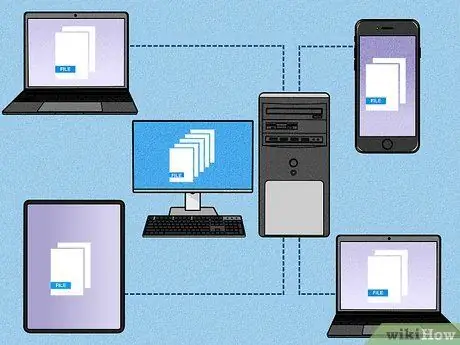
Krok 1. Włącz komputer jako mały serwer plików
Jednym z nowych zastosowań starego komputera jest serwer plików w domu lub w pracy. Komputer zostanie ponownie skonfigurowany do współdzielonej pamięci masowej dla innych komputerów w domu. Nadaje się do domów z wieloma komputerami, które wymagają dostępu do tych samych danych. Ta opcja jest również bardzo energooszczędna, ponieważ komputer pełni jedynie funkcję pamięci masowej. Nie musisz używać ekranu, klawiatury ani głośników.[Zdjęcie: Bezpiecznie pozbądź się starego komputera Krok 5.jpg|center]
- Kilka darmowych programów o otwartym kodzie źródłowym umożliwia przekształcenie starego komputera w serwer. Jednym z przykładów takiego programu jest FreeNAS. Ten program można pobrać z Internetu.
- Możesz zainstalować dysk twardy jako dodatkowe miejsce do przechowywania.
- Zainstaluj wydajny podstawowy system operacyjny (np. Ubuntu) na swoim serwerze plików.

Krok 2. Zapisz komputer jako kopię zapasową
Jedną z opcji związanych z powyższą dyskusją jest użycie komputera zapasowego dla nowego komputera, a nie jako miejsca do przechowywania nowych plików. Innymi słowy, zachowaj stary komputer jako działający zamiennik, gdy nowy komputer wymaga odpoczynku lub ulega awarii. Jeśli tak, nie musisz usuwać danych osobowych. Po prostu odłącz i przechowuj w szafce, aż komputer będzie potrzebny.

Krok 3. Rozważ zainstalowanie lekkiego systemu operacyjnego, takiego jak Linux
Zainstaluj SO z bardzo niskimi wymaganiami systemowymi, aby stare komputery mogły być używane. W ten sposób możesz używać komputera do prostych celów, takich jak podstawowe przetwarzanie tekstu, przeglądanie stron internetowych, proste gry itp. Linux to darmowy, popularny i prosty system operacyjny z wieloma różnymi wariantami poświęconymi temu. Jeden z wariantów systemu Linux o nazwie Puppy Linux ma niskie wymagania systemowe.

Krok 4. Zmień stary komputer w router
Przełącz starsze urządzenie jako router bezprzewodowy, aby korzystać z Internetu na innym smartfonie, tablecie lub komputerze, zgodnie z możliwościami bezprzewodowymi starszego urządzenia. Wiele komputerów może działać jako centrum transmisji sieci bezprzewodowej. Upewnij się, że zapora jest zainstalowana przed użyciem komputera jako routera ze względów bezpieczeństwa.
Metoda 2 z 3: Sprzedaż lub oddanie komputera
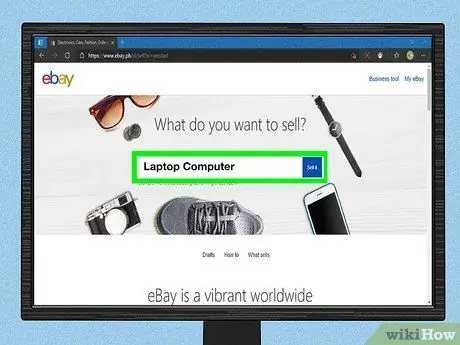
Krok 1. Spróbuj sprzedać go w serwisie eBay
Przygotuj specyfikacje techniczne swojego komputera wraz z dodatkowymi rysunkami i opublikuj je na aukcjach internetowych, takich jak eBay. Nie uwierzysz, że jest tak wielu ludzi, którzy chcą kupić stosunkowo starą maszynę. Na przykład niektóre rodzaje sprzętu z lat 80. i wczesnych 90. są uważane za „stare” i są bardzo cenione przez kolekcjonerów.
- Starożytne komputery, które są klasyfikowane jako rzadkie lub nadzwyczajne, można sprzedawać (lub podarować) muzeom komputerowym w celu uwiecznienia ich roli w historii.
- Bądź otwarty na możliwość sprzedaży części komputerowych, a nie całej maszyny. Niektóre wysokiej jakości komponenty (m.in. nieoryginalne karty graficzne, pamięć itp.) mają wielką wartość, jeśli zostaną usunięte i sprzedane osobno.

Krok 2. Oddaj komputer znajomemu
Zapytaj, czy któryś z Twoich znajomych szuka starego komputera, zanim go wyrzucisz. Entuzjaści technologii rekonfigurują stare komputery jako serwery plików lub stacje poczty e-mail. Rozbierają i odbierają potrzebne części komputerowe, a resztę wyrzucają.

Krok 3. Oddaj swój komputer osobom o minimalnych potrzebach obliczeniowych
Stary komputer, który nie spełnia Twoich potrzeb, może wyglądać niesamowicie dla kogoś, kto nie zna nowoczesnych komputerów. Oddaj komputer starszemu użytkownikowi, na przykład rodzicowi lub dziadkowi. Stare i wolne komputery są idealne do podstawowych zadań, które uwielbiają starsi członkowie rodziny. Spróbuj nauczyć ich korzystania z poczty e-mail i surfowania po Internecie, jeśli masz czas. W ten sposób pomagasz im i masz pewność, że stary komputer się nie zmarnuje.

Krok 4. Skontaktuj się ze szkołą, organizacją non-profit lub filantropem
Wiele organizacji używa starych komputerów do programów związanych z własnością dóbr publicznych. Zadzwoń i zapytaj, czy Twoja lokalna szkoła, kościół, organizacja młodzieżowa, organizacja non-profit lub organizacja charytatywna chcą korzystać z Twojego starego komputera. Istnieją różne zastosowania komputerów w celach charytatywnych. Na przykład organizacje charytatywne zajmujące się recyklingiem lub renowacją komputerów, aby dać je biednym lub dostarczanie komputerów do szkół w rozwijających się regionach świata.
Masz prawo do otrzymania pokwitowania darowizny na potrącenie podatku

Krok 5. Daj go chętnemu nieznajomemu
Oddanie działającego komputera nieznajomemu jest lepsze niż wyrzucenie go na wysypisko śmieci. Umieść na komputerze tabliczkę z napisem „Stary komputer wolny - części zamienne lub pudełko nadal warto” i zostaw go przy drodze w słoneczne popołudnie. Lub spróbuj zaoferować go na stronie internetowej z ogłoszeniami, takiej jak Craigslist. Na koniec spróbuj sprzedać go za wszelką cenę na pchlim targu.
Musisz być bardzo ostrożny, kiedy dajesz swój komputer obcej osobie, ponieważ nie wiesz, czy jej intencje są prawdziwe, czy nie. Upewnij się, że na komputerze nie ma żadnych danych osobowych, zanim je oddasz
Metoda 3 z 3: Utylizacja starego komputera

Krok 1. Skontaktuj się z producentem
Obecnie większość producentów komputerów oferuje usługi ostatecznej utylizacji swoich produktów. Jeśli nikt nie będzie mógł pomieścić lub komputer nie działa, skontaktuj się z producentem, aby uzyskać opcje bezpiecznej utylizacji.
Należy pamiętać, że nie wszyscy producenci zachowują się równie etycznie w przypadku utylizacji starych komputerów. Niektóre z nich wysyłają odpady komputerowe na składowiska w krajach rozwijających się i powodują zagrożenie dla środowiska i zdrowia lokalnych społeczności. Przejrzyj zapisy etyczne dotyczące recyklingu i utylizacji komputerów przed przekazaniem komputera producentowi
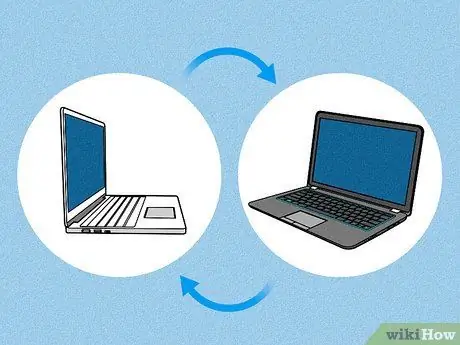
Krok 2. Zamień komputery przy zakupie nowego
Firmy takie jak Dell i HP oferują obecnie bezpłatny recykling starych komputerów przy zakupie od nich nowego produktu. Rozważ tę opcję, jeśli nie masz i jesteś zainteresowany kupnem produktów od tej samej firmy. Dzięki temu pozostawiasz poszukiwanie odpowiedzialnej utylizacji ekspertom, a (być może) otrzymujesz zniżkę na nowy komputer

Krok 3. Skorzystaj z usług firmy zajmującej się recyklingiem lub utylizacją komputerów
Obecnie wiele niezależnych firm zajmuje się przetwarzaniem, recyklingiem i utylizacją odpadów komputerowych. Niektóre z nich to organizacje filantropijne, non-profit i for-profit. Poszukaj lokalnej firmy w Twojej okolicy, która zajmuje się bezpłatną lub płatną utylizacją komputerów, w zależności od rodzaju dostępnej usługi.
Pamiętaj, że niektóre firmy zajmujące się recyklingiem i utylizacją e-odpadów stosują mniej dobrych praktyk biznesowych niż producenci komputerów. Jako odpowiedzialny konsument, sprawdź wybraną firmę utylizacyjną. Upewnij się, że Twój komputer nie trafi na wysypisko śmieci w Chinach przed przekazaniem go

Krok 4. Zachowaj części do noszenia przed ich wyrzuceniem
Rozważ użycie obudów, akcesoriów lub innych elementów wewnętrznych przed utylizacją komputera. Na przykład możesz złożyć prowizoryczną półkę na książki lub półkę do przechowywania z kilku obudów komputerowych tego samego modelu
Porady
Wykonaj jeden z powyższych kroków, ale nie wyrzucaj komputera do kosza. Komputery nie ulegają biodegradacji, a niechciana obecność komputera może poważnie zaszkodzić środowisku
Ostrzeżenia
-
Dane osobowe i poufne nadal pozostają na Twoim komputerze mimo że został usunięty!
Ponieważ dane cyfrowe są zorganizowane na dysku twardym, usunięte dane nie zostaną całkowicie utracone, dopóki nie zostaną zastąpione innymi danymi. Wyjmij dysk twardy, a następnie umieść go w zewnętrznym etui na kopię zapasową i wyjmij dysk za pomocą specjalnego oprogramowania lub zniszcz dysk twardy przed utylizacją komputera.
- Pobierz oprogramowanie, które trwale usuwa i nadpisuje dane osobowe. Darik's Boot & Nuke to świetny przykład wielu podobnych narzędzi. To narzędzie stopniowo usuwa dane za pomocą rozruchowej płyty CD i zapewnia, że danych nie można odzyskać. Upewnij się, że wykonałeś kopię zapasową danych przed uruchomieniem programu, ponieważ tego kroku nie można cofnąć!
- Uderz w dysk młotkiem, aby zapobiec jego obracaniu się, aby Twoje dane na dysku twardym były bezpieczne. To także świetny sposób na uwolnienie się od nadmiaru gniewu! Uwaga: powszechnie stosowane śruby to śruby Torx, których odkręcenie wymaga użycia specjalnych narzędzi.
- Jeśli chcesz mieć absolutną pewność, że Twoje dane są bezpieczne, wyślij swój dysk twardy do firmy, która może go usunąć lub uszkodzić. O nie, „złam to” nie jest hasłem hackerskim; faktycznie umieścili go w gigantycznym drwalu.
- Skontaktuj się z wyznaczoną firmą zajmującą się recyklingiem przed recyklingiem starych, uszkodzonych lub nienadających się do użytku komputerów, aby upewnić się, że samodzielnie poddają recyklingowi sprzęt i nie eksportują go na inne kontynenty jako jednostki robocze. W ten sposób nie dodasz do gór odpadów wywożonych na inne kontynenty w celu nieetycznego recyklingu.
- Gdy mówimy o danych, nie zapomnij wymazać innych urządzeń pamięci masowej, takich jak płyty CD, DVD, karty SD i dyski flash USB.
Zasoby i odniesienia
-
Źródło amerykańskie:
- Komputery Chicago dla szkół
- Hrabstwo Alameda, Kalifornia Centrum zasobów komputerowych
- Kalifornijskie Centrum Recyklingu Komputerów
- Oregan FreeGeek
- Oddaj komputer do recyklingu
- Recykling komputerów w Houston w Teksasie
-
Źródła globalne:
- Stare Muzeum Komputerowe
- Światowa Giełda Komputerowa
- Metareciclagem - Brazylia






